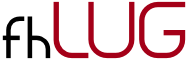Stand: September 2011
Folgende Anleitungen zeigen, wie übliche E-Mail-Clients für das FH-Postfach konfiguriert werden.
Evolution
Evolution wird u.A. in Ubuntu (bis Version 11.04 »Natty Narwhal«) standardmäßig als Email-Client bzw. als PIM verwendet. Damit lassen sich nicht nur E-Mails sondern auch Termine, Kontakte, Notizen und Aufgaben bequem verwalten. Evolution fügt sich perfekt in den GNOME-Desktop ein. So werden z.B. die Termine im kleinen Kalender im Panel angezeigt, welcher sich per Klick auf die Uhr öffnet.
Das FH-Email-Konto mit Evolution per IMAP verwenden:
- Neues Konto erstellen mit Bearbeiten > Einstellungen > Hinzufügen.
- Nach Eingabe von Namen usw. kommen wir zu den Empfangs-Optionen (“Abrufen von E-Mails”):
- Server-Art: IMAP
- Server-Adresse: mail.fh-hagenberg.at
- Benutzername: SXXXXXXXXXX
- Sicherheit: SSL-Verschlüsselung
- Legitimierungsart kann auf Passwort bleiben
- An Passwort erinnern bietet sich an
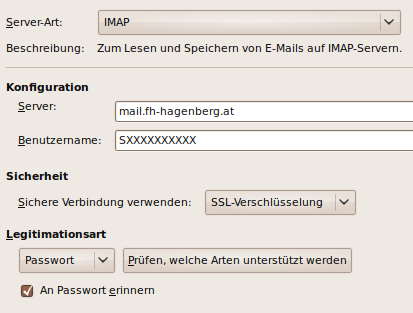
- Die “Empfangsoptionen” können je nach belieben gesetzt werden. Es empfiehlt sich:
- Automatisch alle XX Minuten nach E-Mails zu sehen
- nur “In abonnierten Ordnern nach neuen E-Mails sehen”
- und “Nur abonnierte Ordner anzeigen”
- und “Entfernte E-Mails automatisch lokal abgleichen” aktivieren um immer mit dem Server synchron zu bleiben.
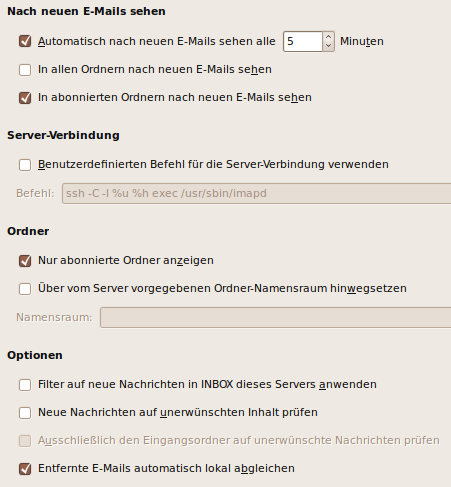
- Nun kommen wir zu den Versand-Optionen (“Verschicken von E-Mail”):
- Server-Art: SMTP
- Server: mail.fh-hagenberg.at
- Sicherheit: TLS-Verschlüsselung (SSL leider noch nicht verfügbar)
- Typ: Anmelden
- Benutzername: SXXXXXXXXXX
- An Passwort erinnern sollte wieder aktiviert werden
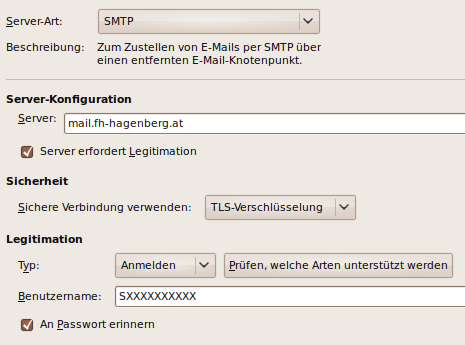
- Zum Schluss kann noch für dieses Konto ein sprechender Name vergeben werden.
Nachdem das Konto nun konfiguriert ist müssen wir die Ordner abonnieren, die wir benötigen. Dazu klicken wir auf Ordner > Abonnements und wählen als Server das neue Konto.
Unter Bearbeiten > Einstellungen > Bearbeiten kann man noch unter Vorgaben die Ordner für Entwürfe und verschickte Nachrichten auf die des FH-Mail-Servers setzen um vollkommen synchron zu bleiben.